Come togliere il blocco schermo Huawei
Il blocco schermo Huawei dimenticato è successo spesso, ma come si fa lo sblocco schermo Huawei? Come togliere il blocco schermo? Posso disattivare il blocco schermo Huawei p20/30 lite? Troverà le risposta in questo articolo!
Poiché una grande quantità di dati privati è archiviata nel telefono cellulare, tutti scelgono di impostare un blocco password per il telefono cellulare. Ma l’imprevisto accade sempre. Cosa devo fare se dimentico il blocco schermo Huawei? Questo articolo ti spiegherà diversi modi per togliere blocco schermo Huawei.
“Ho appena impostato una password complicata per il mio nuovo telefono Huawei, ma all’improvviso l’ho dimenticata, voglio un modo per sbloccare il blocco schermo Huawei p20 lite.” “Il mio telefono Huawei è bloccato dopo aver inserito più volte la password sbagliata, voglio un modo per sbloccare il blocco schermo Huawei p30 lite.” Non importa quanto sia complicata la tua situazione, non preoccuparti. Dopo aver letto l’articolo, il tuo problema sarà sicuramente risolto. L’articolo ti introduce ai seguenti tre metodi per aiutarti a eliminare blocco schermo Huawei.
1. Come togliere blocco schermo Huawei senza password
Nel tuo caso di password blocco schermo dimenticata Huawei, DroidKit è la scelta migliore per il sblocco schermo Huawei. DroidKit può risolvere i complessi problemi che devi affrontare. In pochi semplici passaggi, DroidKit può aiutarti a sbloccare e impostare blocco schermo Huawei con successo. Le seguenti sono le caratteristiche di DroidKit:
- DroidKit può sbloccare Huawei dimenticato password/PIN/modello/impronta digitale, ecc.
- DroidKit è in grado di sbloccare telefoni e tablet Huawei senza un account Google.
- Risolto il problema con il blocco di Huawei dopo più tentativi di sblocco.
- Nessun passaggio complicato per lo sblocco. Supporta Huawei P30, Mate 40, ecc.
- Inoltre puoi eseguire il backup Huawei, recuperare i dati cancellati Huawei ecc.
Download Gratis * 100% pulito e sicuro
Si prega di fare riferimento ai seguenti passaggi sblocco schermo Huawei:
Passaggio 1. Seleziona la modalità “Sblocco schermo”.
Scarica e installa DroidKit sul tuo computer. Collega il tuo Huawei al computer con un cavo USB. Quindi, avvia DroidKit sul tuo computer e seleziona la modalità “Sblocco schermo”. Questa funzione cancellerà i dati sul tuo dispositivo. Quindi fare clic sul pulsante “Start” e selezionare il dispositivo è connesso.
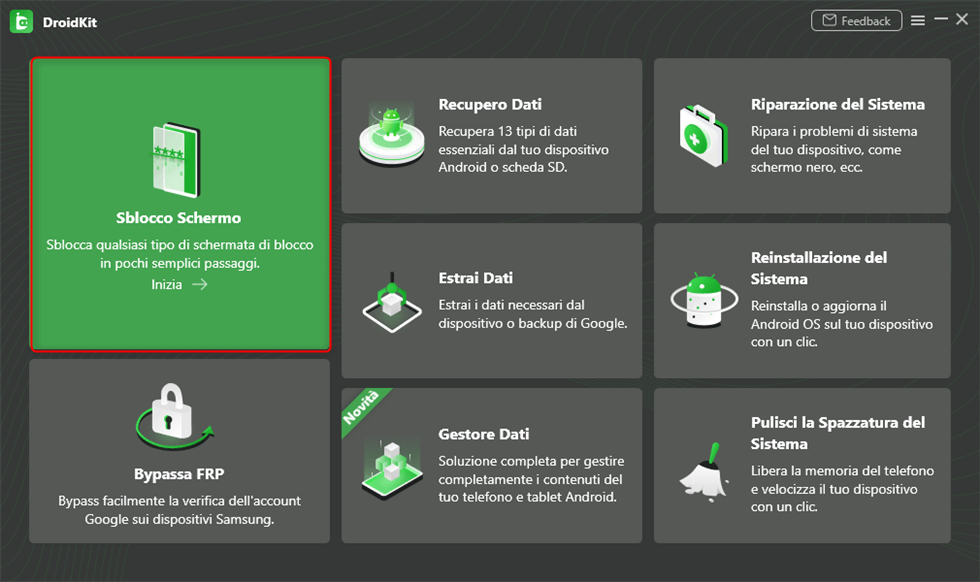
Scegli Sblocco schermo
Passaggio 2. Preparare il file di configurazione del dispositivo.
Quindi, inizierà a preparare il file di configurazione per il tuo dispositivo.
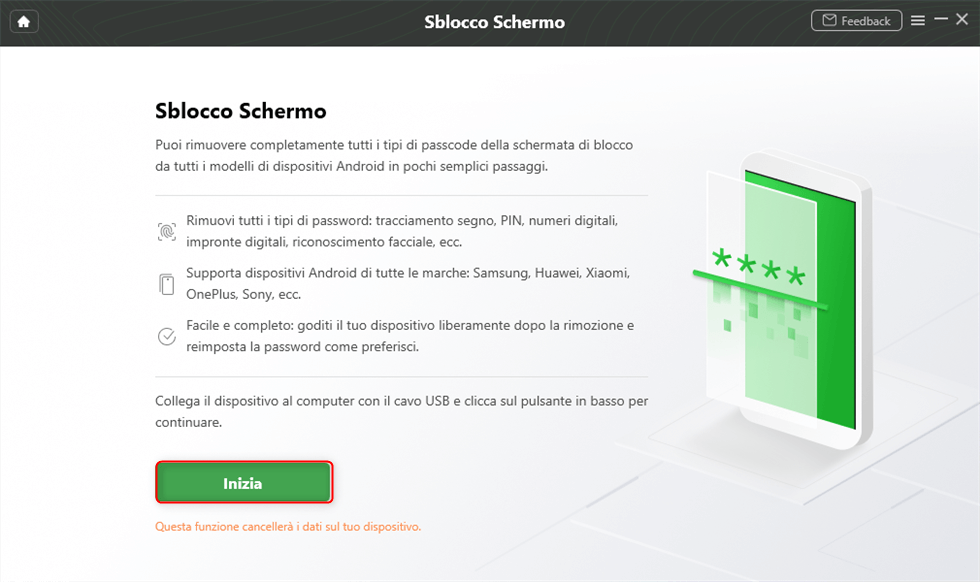
Fare clic su Inizia per sbloccare lo schermo
Passaggio 3. Metti il tuo Huawei in modalità di ripristino.
Segui le istruzioni dell’interfaccia di DroidKit per mettere il tuo Huawei in modalità di ripristino, a seconda che il tuo Huawei abbia un pulsante Home / abbia un pulsante Bixby e cancella la partizione della cache sul tuo dispositivo.
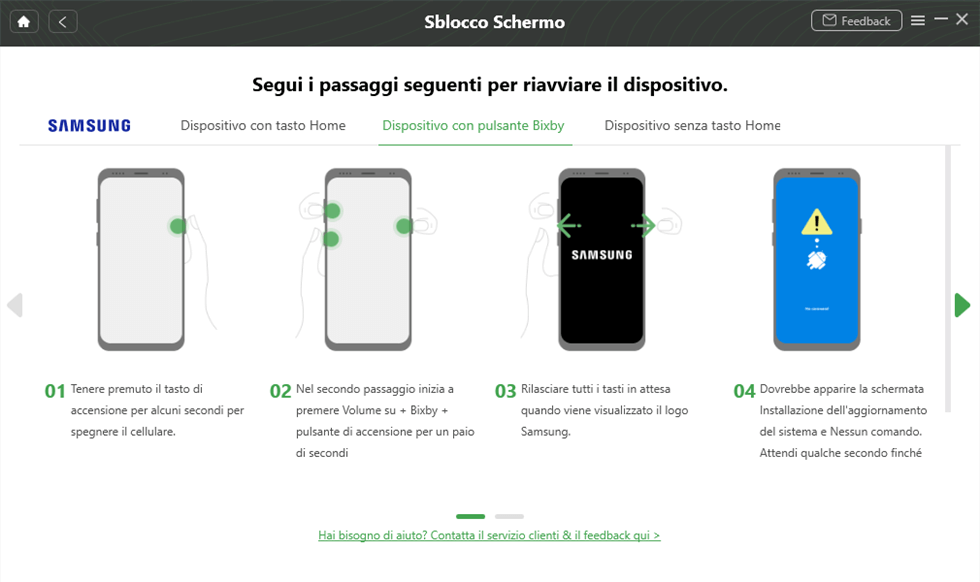
Riavvia e metti il dispositivo in modalità di ripristino
Passaggio 4. Rimuovi il blocco dello schermo Huawei.
Dopo aver terminato Wipe Cache Partition, inizierà a rimuovere il blocco dello schermo Huawei. Al termine del processo di rimozione, il dispositivo si avvierà. Non è necessario inserire alcuna password per accedere al tuo Huawei e visualizzare tutti i dati sul tuo dispositivo senza restrizioni.
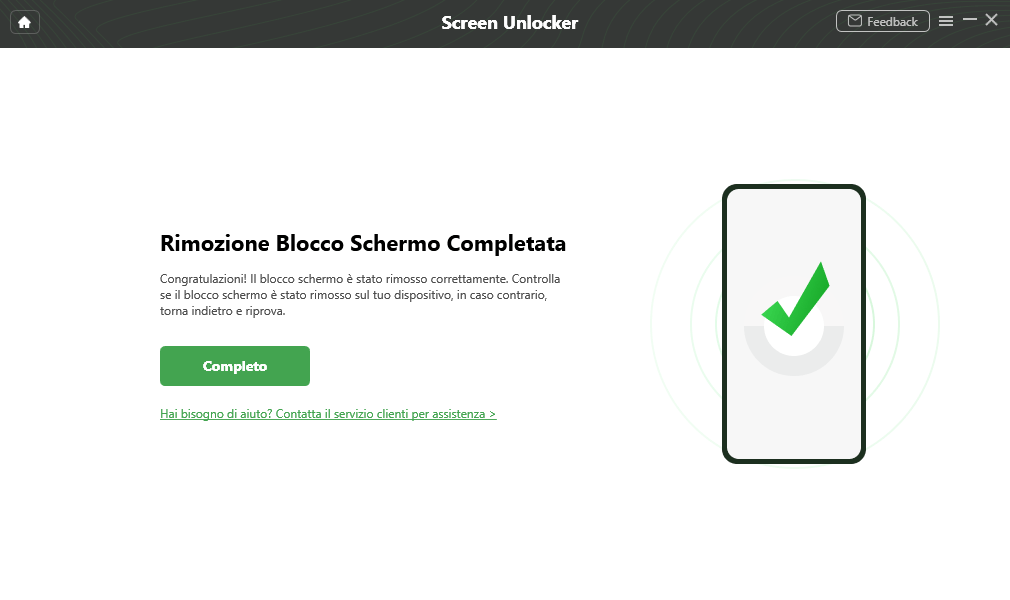
Rimozione blocco schermo completata
2. Come eliminare blocco schermo Huawei senza resettare
Se il tuo telefono Huawei è Android 4.4 o precedente, puoi provare a reimpostare la sequenza. Dopo aver provato a inserire più volte la password errata, verrà visualizzato il messaggio “Password dimenticata”. Quindi fare clic su “Sequenza dimenticata”. Reimposta il blocco schermo dopo aver inserito il nome utente e la password dell’account Google che hai aggiunto in precedenza al telefono.
3. Sblocco schermo Huawei con Find
Se è stato aggiunto un account Google al tuo Huawei e il telefono è acceso. Quindi puoi utilizzare la funzione Trova il mio dispositivo per cancellare il tuo dispositivo. Come promemoria speciale, l’utilizzo di questa funzione eliminerà definitivamente tutti i dati sul telefono. Usa questo metodo con attenzione.
Passaggio 1. Apri il sito Web ufficiale di Trova il mio dispositivo e accedi al tuo account Google.
Passaggio 2. A questo punto vedrai le informazioni sulla posizione del tuo telefono. Quindi seleziona l’opzione “Cancella dispositivo”.
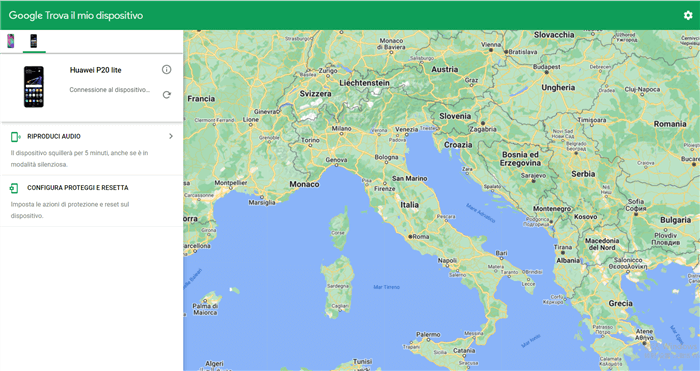
Sblocca Android con Find my Device
Conclusione
Tutti e tre i metodi di cui sopra possono aiutarti a sblocco schermo Huawei, ma DroidKit è l’opzione migliore in assoluto. Non disattivare blocco schermo Huawei perché hai inserito troppe volte la password sbagliata. Allo stesso tempo, DroidKit è facile da usare e può risolvere rapidamente i tuoi problemi. Scarica DroidKit e otterrai un buon aiuto.
Download Gratis * 100% pulito e sicuro
Più Articoli Correlati
- Come sbloccare Huawei senza perdere i dati >
- Come sbloccare bootloader Xiaomi >
- Ripristino dati di fabbrica Huawei >
- Google PIN >
- Come sbloccare Huawei senza perdere i dati >
- Come sbloccare tablet >
- Accedere a telefono Android bloccato >
- Togliere password Android >
- Resettare tablet Samsung bloccato >
- Mi Account unlock >
- Togliere PIN dal telefono Samsung >
- FRP bypass Oppo >
- Sequenza sblocco Android >
Domande relative al prodotto? Contatta il nostro team di supporto per ottenere una soluzione rapida >

